 θα πρέπει να είναι αναμμένη.
θα πρέπει να είναι αναμμένη. στην πρόσοψη του δρομολογητή θα πρέπει κανονικά να ανάψει.
στην πρόσοψη του δρομολογητή θα πρέπει κανονικά να ανάψει.Για να βοηθηθείτε στη διάγνωση κάποιου προβλήματος, συμβουλευθείτε πρώτα την παρακάτω λίστα αντιμετώπισης προβλημάτων.
 θα πρέπει να είναι αναμμένη.
θα πρέπει να είναι αναμμένη. στην πρόσοψη του δρομολογητή θα πρέπει κανονικά να ανάψει.
στην πρόσοψη του δρομολογητή θα πρέπει κανονικά να ανάψει.Για περισσότερες πληροφορίες σχετικά με τις λυχνίες LED της συσκευής, ανατρέξτε στην ενότητα Λυχνίες LED κατάστασης αυτού του οδηγού.
Το Περιβάλλον χρήσης Web (WUI) είναι το βασικό εργαλείο ρύθμισης, αντιμετώπισης προβλημάτων και παρακολούθησης του δρομολογητή. Ακολουθήστε αυτή τη διαδικασία για να το προσπελάσετε:
Πληκτρολογήστε το όνομα χρήστη και τον κωδικό πρόσβασης και, στη συνέχεια, κάντε κλικ στο OK. Το προεπιλεγμένο όνομα χρήστη και κωδικός πρόσβασης είναι και τα δύο admin.
Για να συνδεθεί ο υπολογιστής σας στο Internet, πρέπει να συνεργαστούν πολλές συσκευές.
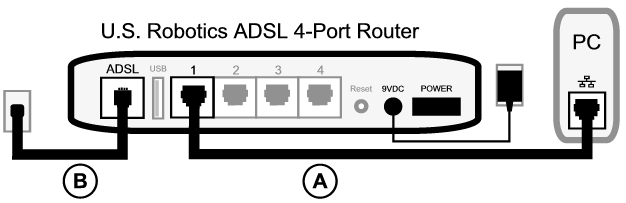
Α. Ο υπολογιστής σας συνδέεται στο δρομολογητή ADSL 4-Port Router σας μέσω μιας ενσύρματης σύνδεσης.
Β. Ο δρομολογητής συνδέεται με τον πάροχο υπηρεσιών Internet (ISP) που χρησιμοποιείτε μέσω κυκλώματος ADSL επί του τηλεφωνικού δικτύου.
Το πρώτο βήμα προς την επίλυση του προβλήματος είναι η διάγνωση του αιτίου που το προκάλεσε. Η σύνδεση του υπολογιστή σας στο Διαδίκτυο μπορεί να διακοπεί σε πολλά σημεία.
Εάν χρησιμοποιείτε Windows: Μπορείτε να ελέγξετε τις συνδέσεις σας αυτόματα με το συνοδευτικό βοηθητικό πρόγραμμα.
Αυτό το βοηθητικό πρόγραμμα ελέγχει τις συνδέσεις σας και, εάν υπάρχει πρόβλημα, σας το υποδεικνύει. |
Με ένα πρόγραμμα περιήγησης Web, ανοίξτε τη σελίδα http://192.168.1.1 (σημειώστε ότι, εάν έχετε τροποποιήσει τη διεύθυνση IP του δρομολογητή στο LAN, θα πρέπει να χρησιμοποιήστε τη νέα διεύθυνση).
Εάν εμφανιστεί το Περιβάλλον χρήσης Web του δρομολογητή σας, μεταβείτε στο Βήμα 3. Σε αντίθετη περίπτωση, ενδέχεται να απαιτείται επανεκκίνηση του δρομολογητή:
Βεβαιωθείτε ότι το ένα άκρο του καλωδίου Ethernet είναι συνδεδεμένο στη θύρα LAN του υπολογιστή σας και το άλλο άκρο είναι συνδεδεμένο σε κάποια από τις θύρες Ethernet του δρομολογητή. Ελέγξτε επίσης ότι η αντίστοιχη ενδεικτική λυχνία LED είναι αναμμένη.
Στην απίθανη περίπτωση που ο υπολογιστής σας χρησιμοποιεί μια στατική διεύθυνση IP, είτε ρυθμίστε εκ νέου τον υπολογιστή σας ώστε να χρησιμοποιεί μια δυναμική διεύθυνση ή βεβαιωθείτε ότι η στατική του διεύθυνση IP ανήκει στο ίδιο δίκτυο με αυτό του δρομολογητή. (Αυτό σημαίνει ότι η διεύθυνση IP θα πρέπει να είναι της μορφής 192.168.1.x όπου x μπορεί να είναι οποιοδήποτε αριθμός από το 2 έως και το 254)
Τώρα, επανεκκινήστε τον υπολογιστή σας. Θα επιχειρήσει να συνδεθεί με το δρομολογητή. Συνεχίστε στο Βήμα 2.
Ανοίξτε το πρόγραμμα περιήγησης Web που χρησιμοποιείτε και μεταβείτε στη διεύθυνση IP του δρομολογητή σας: http://192.168.1.1. Εάν εμφανιστεί το Περιβάλλον χρήσης Web του δρομολογητή σας, μεταβείτε στο Βήμα 3.
Εάν το Περιβάλλον χρήσης Web του δρομολογητή εξακολουθεί να μην εμφανίζεται, ίσως να χρειάζεται να τον επαναφέρετε στις εργοστασιακές προεπιλεγμένες ρυθμίσεις. (Έχετε υπ' όψιν ότι θα χάσετε όλες τις προσαρμοσμένες ρυθμίσεις του δρομολογητή σας και θα χρειαστεί να τον ρυθμίσετε και πάλι, σαν να κάνετε ρύθμιση για πρώτη φορά. Εάν έχετε δημιουργήσει αντίγραφο ασφαλείας με τις δικές σας ρυθμίσεις, θα έχετε τη δυνατότητα να τις επαναφέρετε Κάντε κλικ εδώ για περισσότερες σχετικές πληροφορίες).
Εάν το περιβάλλον χρήσης Web του δρομολογητή εξακολουθεί να μην εμφανίζεται, ενδέχεται να έχουν υποστεί αλλοίωση το υλικολογισμικό ή/και οι προεπιλεγμένες εργοστασιακές ρυθμίσεις. Για να το διαπιστώσετε, ακολουθήστε τα παρακάτω βήματα:
Εάν το Περιβάλλον χρήσης Web της πύλης εξακολουθεί να μην εμφανίζεται, ο δρομολογητής ενδέχεται να έχει υποστεί βλάβη. Επικοινωνήστε με το Τμήμα Υποστήριξης Πελατών της U.S. Robotics. Δείτε τις πληροφορίες επικοινωνίας για οδηγίες.
Εάν εμφανιστεί το Περιβάλλον χρήσης Web του δρομολογητή σας, συνεχίστε στο Βήμα 3.
Εάν έχει γίνει σύνδεση μεταξύ του υπολογιστή σας και του δρομολογητή σας, κατά πάσα πιθανότητα ο δρομολογητής δεν έχει συνδεθεί στο Internet.
Χρήστες των Windows Vista: Κάντε κλικ στο Start (Έναρξη) και επιλέξτε All Programs (Όλα τα προγράμματα) και U.S. Robotics EasyConfigurator.
Εάν χρησιμοποιείτε Windows:
Κάντε κλικ στο Start (Έναρξη), κατόπιν στο Programs (Προγράμματα) και, τέλος, στο U.S. Robotics EasyConfigurator.
Εάν χρησιμοποιείτε Macintosh ή Linux:
κάντε διπλό κλικ στο εικονίδιο του EasyConfigurator στην επιφάνεια εργασίας.
Δείγμα κατάστασης δρομολογητή συνδεδεμένου στο Διαδίκτυο:
Δείγμα κατάστασης δρομολογητή που δεν είναι συνδεδεμένος στο Διαδίκτυο:
Εάν η κατάσταση είναι CONNECTED (Υφίσταται σύνδεση) ή CONNECTED TO THE INTERNET (Υφίσταται σύνδεση με το Internet) αλλά εξακολουθείτε να μην έχετε πρόσβαση στο Internet, απευθυνθείτε στον πάροχό σας (ISP) για βοήθεια.
Διαφορετικά, θα χρειαστεί να διαμορφώσετε οι ίδιοι τη σύνδεσή σας ADSL. Κάντε κλικ στην επιλογή Configuration (Διαμόρφωση) στην κορυφή του παραθύρου του EasyConfigurator και μεταβείτε εδώ για πληροφορίες σχετικά με το πώς μπορείτε να διαμορφώσετε την ADSL σύνδεσή σας.